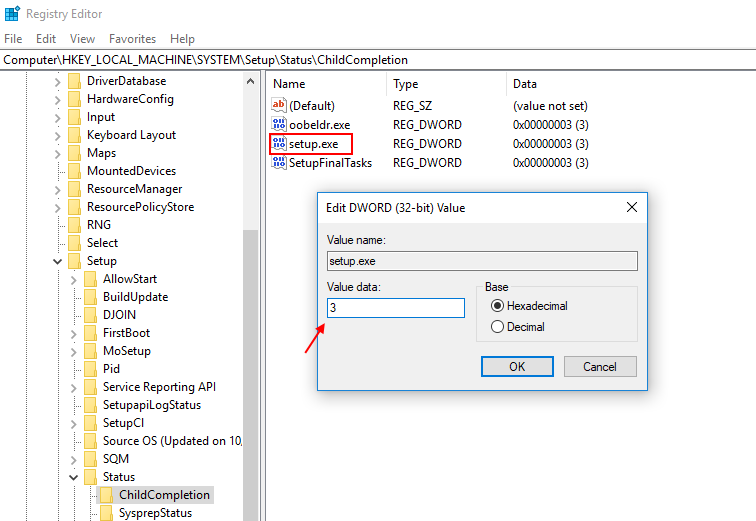- XZ ფაილი ერთ-ერთია იმ მრავალ კომპრესირებულ ფორმატში, რომელიც გთავაზობთ უდანაკარგო გადაკეთებას.
- ამის გამო, მათი მოპოვება შეუძლებელია სპეციალური პროგრამის დახმარების გარეშე.
- გარკვეული ფაილების გახსნა მხოლოდ გარკვეული გზით შეიძლება. შეიტყვეთ მეტი ჩვენიდან ფაილების გახსნის ცენტრი.
- ჩვენ ასევე გვაქვს აროგორ უნდა განყოფილებაივსება სხვა სასარგებლო სახელმძღვანელოებით, როგორიცაა ქვემოთ.

ეს პროგრამა თქვენს დრაივერებს განაგრძობს მუშაობას და ამით გიცავთ კომპიუტერის ჩვეულებრივი შეცდომებისგან და აპარატურის უკმარისობისგან. შეამოწმეთ თქვენი ყველა მძღოლი ახლა 3 მარტივ ეტაპზე:
- ჩამოტვირთეთ DriverFix (დადასტურებული ჩამოტვირთვის ფაილი).
- დააჭირეთ დაიწყეთ სკანირება იპოვონ ყველა პრობლემატური მძღოლი.
- დააჭირეთ განაახლეთ დრაივერები ახალი ვერსიების მისაღებად და სისტემის გაუმართაობის თავიდან ასაცილებლად.
- DriverFix გადმოწერილია ავტორი 0 მკითხველი ამ თვეში.
ფაილის შეკუმშვა შეიძლება მრავალფეროვანი იყოს და ყველაფერი დამოკიდებულია იმაზე, თუ რას ეძებთ მათი შექმნისას.
მაგალითად, ზოგიერთ მომხმარებელს შეიძლება მოუნდეს მაქსიმალური შეკუმშვა, თუნდაც ეს ნიშნავს, რომ მეტი დრო უნდა გამოიყენოს მისი არქივისა და ჩამოხსნის მიზნით.
მეორეს მხრივ, არიან ისეთებიც, რომლებიც უპირატესობას ანიჭებენ უდანაკარგო კომპრესიას და სწორედ ამის მიღება შეგიძლიათ, თუ აირჩევთ XZ შეკუმშვის ფორმატს.
ეს ფაილის ფორმატი არის ერთ ფაილის შეკუმშვის ფორმატი, ამიტომ არ გთავაზობთ დაარქივების შესაძლებლობას. ამასთან, ის გთავაზობთ კომპენსაციის გარეშე დანაკარგებს, რაც იდეალურია მათთვის, ვისაც სურს შეინარჩუნოს მონაცემები ზუსტად ისე, როგორც ეს იყო.
რა თქმა უნდა, თქვენ ვერ ისაუბრებთ კომპრესირებულ მონაცემებზე, რომ არ იცოდეთ მისი ამოხსნის მეთოდი, ამიტომ ჩვენ შევქმენით ეს სტატია, რომ გასწავლოთ ზუსტად როგორ შეგიძლიათ გახსნათ XZ ფაილი ორივე ვინდოუსი 10 კომპიუტერი და მაკი.
როგორ გავხსნა XZ ფაილი?
1. როგორ გამოვხსნა XZ ფაილი Windows– ზე?
გამოიყენეთ მესამე მხარის საარქივო საშუალება
XZ ფაილი არის შეკუმშული ფაილის ფორმატი და, შესაბამისად, მის შინაარსზე წვდომა გულისხმობს მისი მოპოვებას ან ამოხსნას a მიძღვნილი ინსტრუმენტი.
ვინაიდან მოგვწონს საუკეთესოს გამოყენება, ასევე გთხოვთ, სცადოთ WinZip ამ კონკრეტული დავალებისთვის, ვინაიდან ის არის მსუბუქი, ძლიერი და მრავალმხრივი, რისი გაკეთებაც შეუძლია და რა ფაილების მოგვარებაც შეუძლია.
Მაგალითად. ვინაიდან თქვენ იყენებთ XZ ფაილებს უპატრონო შეკუმშვის გამო, WinZip მოგაწვდით უსაფრთხო დეკომპრესიას წარმოუდგენელი სიჩქარით, ასე რომ თქვენ არ იდარდოთ დროის კარგვაზე.
უფრო მეტიც, WinZip– ს ასევე შეუძლია დაშიფვრა თქვენი მონაცემები, ასე რომ, თქვენი მონაცემები დაცული იქნება არასანქცირებული წვდომისგან.
აი, როგორ შეგიძლიათ გამოიყენოთ WinZip XZ ფაილის გასახსნელად:
- ჩამოტვირთეთ და დააინსტალირეთ WinZip
- გადადით იქ, სადაც თქვენი XZ ფაილი მდებარეობს
- მარჯვენა ღილაკით დააჭირეთ ფაილს და აირჩიეთ WinZip კონტექსტური მენიუდან
- აირჩიეთ რა ტიპის მოქმედება გსურთ და სად უნდა მოიპოვოთ მონაცემები, თუ ეს გჭირდებათ.

- ფაილის ზომიდან გამომდინარე, თქვენ უნდა დაველოდოთ WinZip- ის დეკომპრესიას
- გადადით იქ, სადაც მოიპოვეს მონაცემები და შეამოწმეთ არის თუ არა ყველაფერი ფუნქციონალური.

WinZip
XZ ფაილის ფორმატი შექმნილია უდანაკარგო კომპრესიისთვის და WinZIp შექმნილია უდანაკარგო ამოტვიფვრისთვის, ამიტომ ისინი შესანიშნავად მუშაობენ ერთად!
Მიიღე ახლა
2. როგორ მოვიპოვო XZ ფაილი Mac- ზე?
გამოიყენეთ მესამე მხარის საარქივო საშუალება
Windows– ის გადაწყვეტის მსგავსი, თუ ბრძანების სტრიქონების ექსპერტი არ ხართ და გირჩევნიათ GUIდაფუძნებული პროგრამული უზრუნველყოფა, ჩვენ გირჩევთ, სცადოთ მესამე მხარის უარქივო არქივი და ერთ – ერთი საუკეთესო ბაზარზე ირონიულად ეწოდება Unarchiver.
აქ როგორ შეგიძლიათ გამოიყენოთ Unarchiver XZ ფაილების ამოსაღებად:
- ჩამოტვირთეთ და დააინსტალირეთ Unarchiver
- მარჯვენა ღილაკით დააწკაპუნეთ თქვენს XZ ფაილზე და აირჩიეთ გახსნა
- აირჩიეთ Unarchiver კონტექსტური მენიუდან
- აირჩიეთ ფაილის ადგილმდებარეობა ფაილის ამოსაღებად
- დაელოდეთ ჩამოტვირთვის დასრულებას და შემდეგ გადახედეთ შინაარსს

ეს არის ყველაზე ძირითადი გადაწყვეტილებები, თუ ოდესმე გჭირდებათ XZ ფაილის გახსნა ან ამოღება Windows ან Mac PC– ზე.
თუ თქვენ იცით სხვა მეთოდები, რომელთა დახმარებითაც შეგიძლიათ, შეგვატყობინეთ თქვენი წინადადებების ქვემოთ მოცემულ კომენტარებში.
![არასწორი დროის დაფიქსირება Windows 10 საათზე [მოგვარებულია]](/f/fb784215ba992bc555cd6656ac8d8751.png?width=300&height=460)